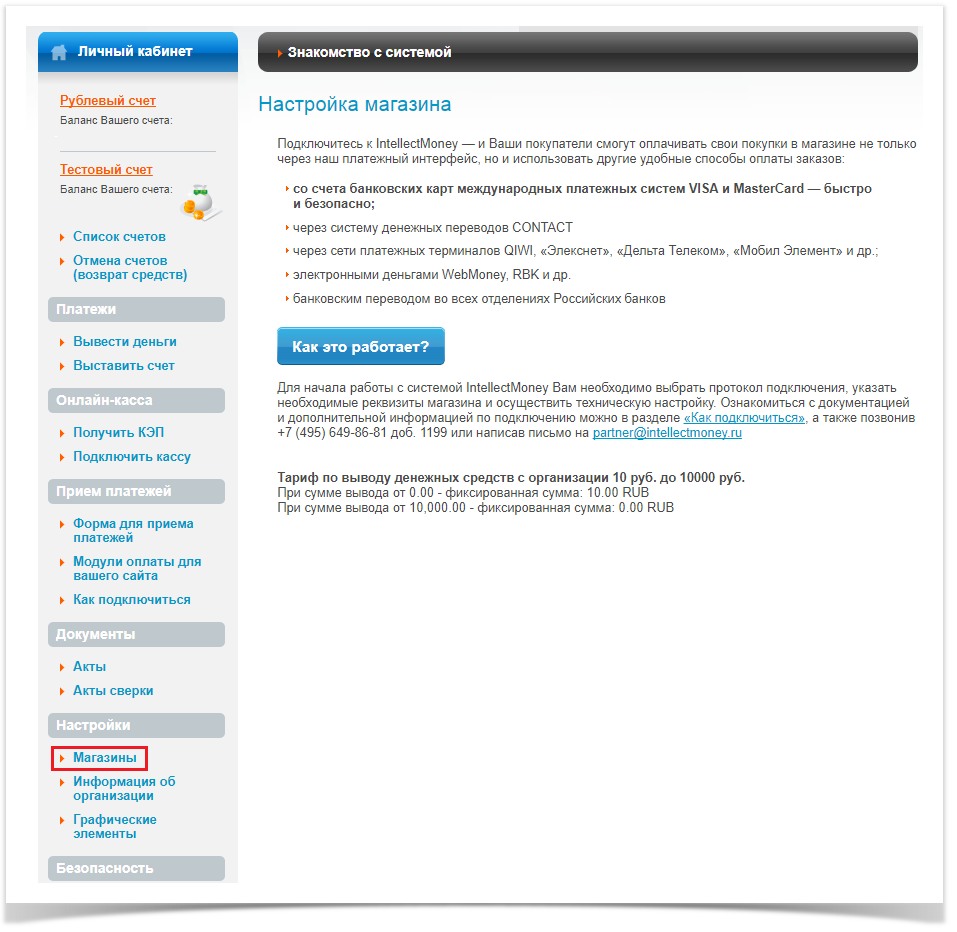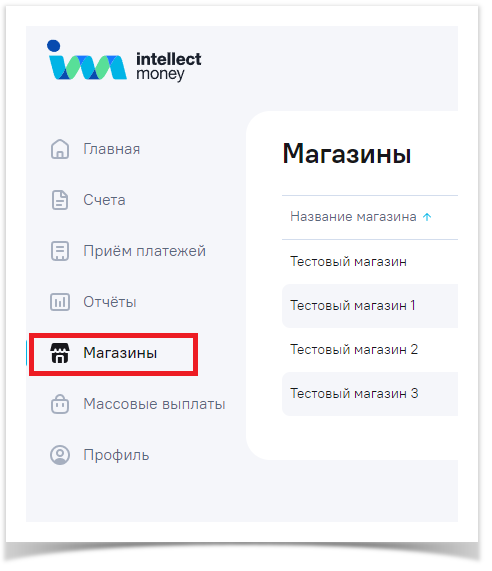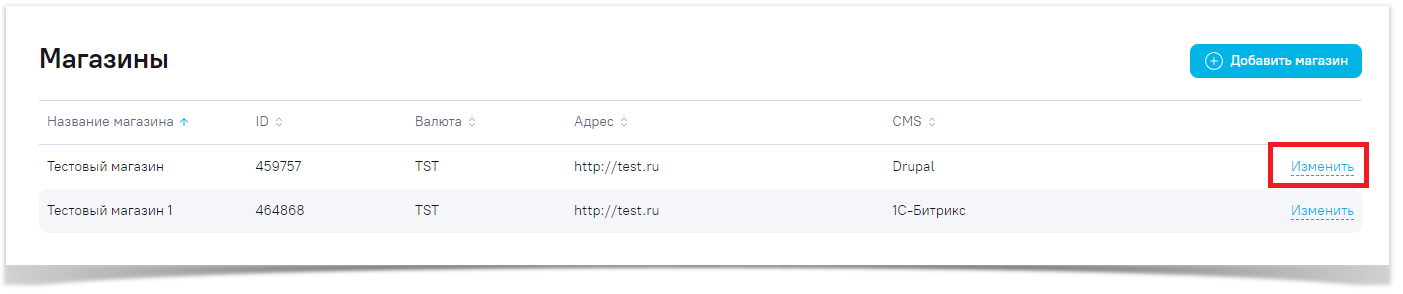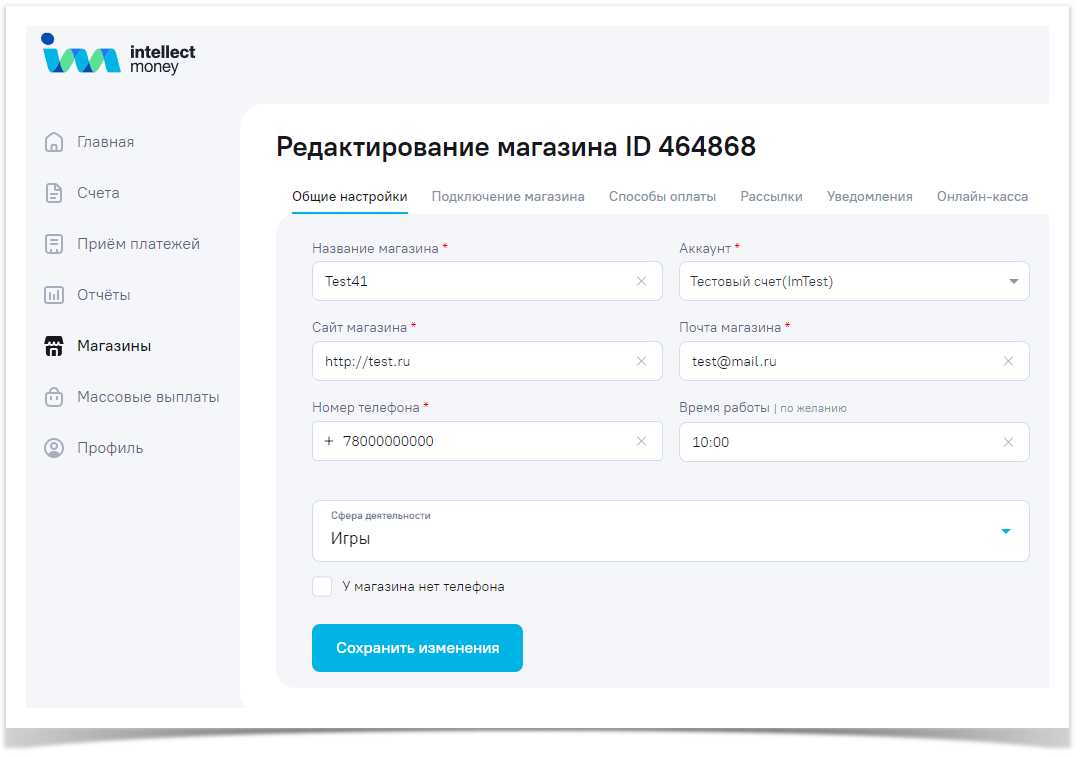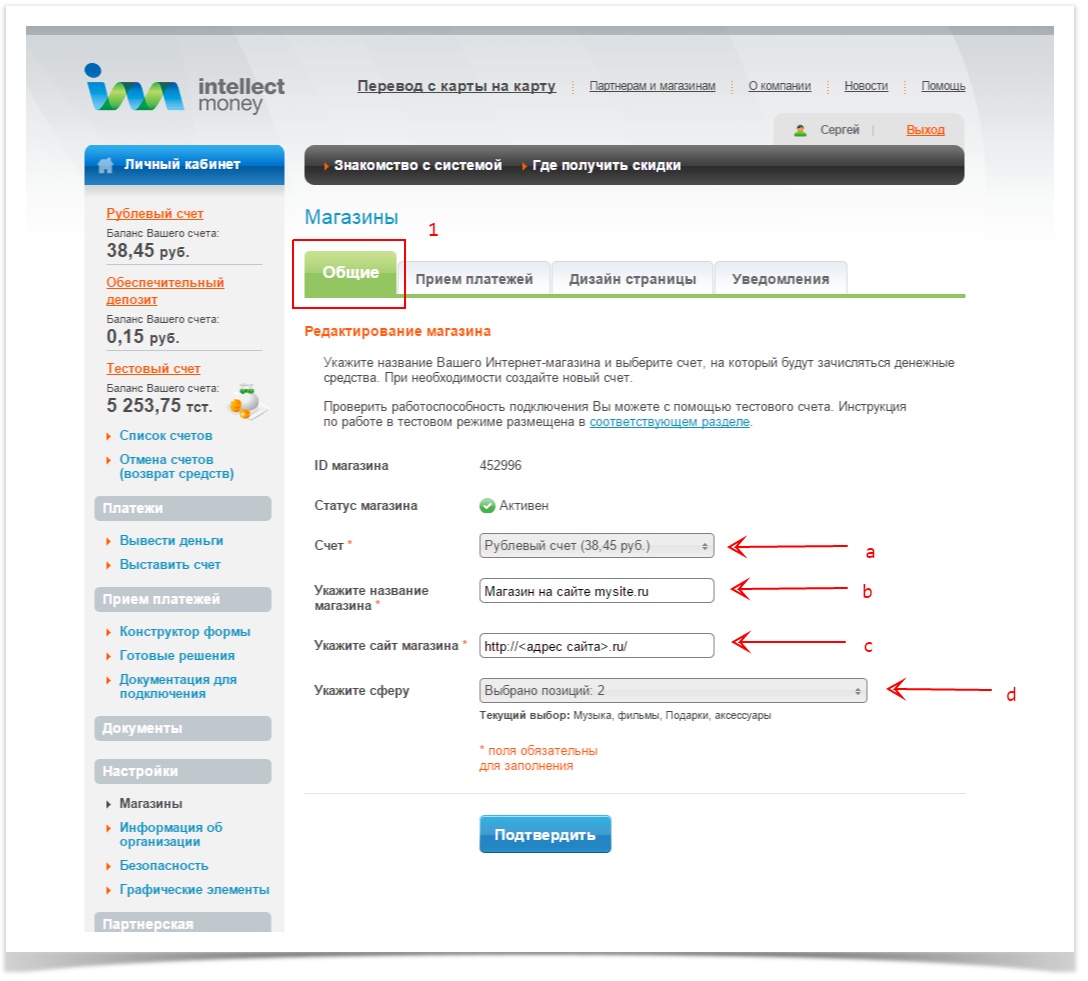Переход в настройки магазина
Для перехода в настройки магазина необходимо:
- Войти в личный кабинет на сайте www.intellectmoney.ru
- Зайти в меню “Магазины“
3. Рядом с нужным магазином нажать
...
кнопку “Изменить“
Вкладка "Общие настройки"
...
- "Название магазина" - Укажите название магазина
- "Аккаунт" - Необходимовыбрать либо “Рублевый счет“ для реальных платежей, либо “Тестовый
...
- счет (IMTest)“ для тестирования оплаты
...
2. Заполняете остальные обязательные поля (b, c, d)
Вкладка "Прием платежей"
Вкладка "Прием платежей" по протоколу WebMoney.
- .
- "Сайт магазина" - Укажите сайт магазина. Эта информация будет показываться на платежной странице.
- "Почта магазина" - Укажите E-mail магазина. Эта информация будет показываться на платежной странице.
- "Номер телефона" - Заполните номер телефона магазина. Эта информация будет показываться на платежной странице.
- "Время работы" - Укажите время работы магазина. Эта информация будет показываться на платежной странице.
- "Сфера деятельности" - Укажите сферу деятельности магазина.
Вкладка "Подключение магазина"
Работа с этой вкладкой описана на странице "Настройка в личном кабинете IntellectMoney".
Вкладка "Способы оплаты"
Настройка способов оплаты на платежной странице описана в статье "Настройка способов оплаты"Вкладка "Прием платежей" по протоколу Intellectmoney.
Вкладка "Рассылки"
Про эту вкладку описано в статье "Настройка почтовых уведомлений".
Вкладка "Уведомления"
В данной вкладке Вы можете настроить отправку уведомлений на Result URL. Более подробно описано в статье "Работа с уведомлениями".
Вкладка "Онлайн-касса"
Работа с этой вкладкой описана в статье "Подключение онлайн кассы".
...